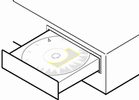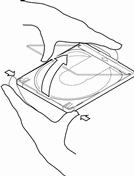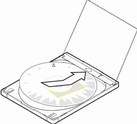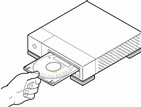Zum Aktualisieren einrichten
-
Möchten Sie die Solaris-Software über eine tip(1)-Zeile installieren?
-
Wenn nicht, fahren Sie mit dem nächsten Schritt fort.
-
Wenn ja, stellen Sie sicher, daß Ihre Fensteranzeige mindestens 80 Spalten breit und 24 Zeilen lang ist.
Hinweis -Um die aktuellen Abmessungen Ihres tip-Fensters zu ermitteln, verwenden Sie den Befehl stty(1).
-
-
Legen Sie die Solaris 8 Installation English SPARC Platform Edition-CD oder Solaris 8 Installation Multilingual SPARC Platform Edition-CD in das CD-ROM-Laufwerk des Systems ein.
-
Starten Sie das System, indem Sie die OK-Aufforderung anzeigen (geben Sie dazu den Befehl halt als Superuser ein, oder drücken Sie gleichzeitig die Stop- und A-Taste). Geben Sie anschließend folgenden Befehl ein:
-
Wenn Sie die Solaris 8 Installation English SPARC Platform Edition-CD verwenden, werden ähnliche Informationen wie folgende angezeigt:
Boot-Gerät: /sbus/espdma@e,8400000/esp@e,8800000/sd@6,0:f Datei und Argumente: SunOS Version 5.8 Version Generic 32-Bit Copyright 1983-2000 Sun Microsystems, Inc. Alle Rechte vorbehalten. Konfigurieren von /dev und /devices Verwenden der RPC-Bootparameter für die Netzwerkkonfigurationsdaten. Bite warten... Solaris Web Start 3.0-Installationsprogramm Als Installationssprache wurde Deutsch ausgewählt. Das Web Start 3.0 Solaris-Installationsprogramm wird gestartet. Das Solaris-Installationsprogramm durchsucht die Festplatten des Systems nach einer Position, an der das Solaris-Installationsprogramm abgelegt werden kann. Ihr System scheint aktualisierbar zu sein. Möchten Sie eine Neuinstallation oder eine Aktualisierung durchführen? 1) Neuinstallation 2) Aktualisierung Bitte geben Sie 1 oder 2 ein. >
-
Wenn Sie die Solaris 8 Installation Multilingual SPARC Platform Edition-CD verwenden, werden ähnliche Informationen wie folgende angezeigt:
Boot-Gerät: /sbus/espdma@e,8400000/esp@e,8800000/sd@6,0:f Datei und Argumente: SunOS Version 5.8 Version Generic 32-Bit Copyright 1983-2000 Sun Microsystems, Inc. Alle Rechte vorbehalten. Konfigurieren von /dev und /devices Verwenden der RPC-Bootparameter für die Netzwerkkonfigurationsdaten. Bite warten... Solaris Web Start 3.0-Installationsprogramm Das Solaris-Installationsprogramm kann in Deutsch oder in einer der folgenden Sprachen ausgeführt werden: 1) Englisch 6) Japanisch 2) Deutsch 7) Koreanisch 3) Spanisch 8) Schwedisch 4) Französisch 9) Vereinfachtes Chinesisch 5) Italienisch 10) Traditionelles Chinesisch Wählen Sie die Sprache für das Installationsprogramm aus:
-
-
-
Verwenden Sie die Solaris 8 Installation English SPARC Platform Edition-CD, fahren Sie mit dem nächsten Schritt fort.
-
Verwenden Sie die Solaris 8 Installation Multilingual SPARC Platform Edition-CD, geben Sie die Zahl für die gewünschte Sprache ein, in der Aufforderungen, Meldungen und weitere Installationsinformationen angezeigt werden sollen.
Es werden Informationen angezeigt wie:
Als Installationssprache wurde ausgewählte_sprache ausgewählt. Das Web Start 3.0 Solaris-Installationsprogramm wird gestartet. Das Solaris-Installationsprogramm durchsucht die Festplatten des Systems nach einer Position, an der das Solaris-Installationsprogramm abgelegt werden kann. Ihr System scheint aktualisierbar zu sein. Möchten Sie eine Neuinstallation oder eine Aktualisierung durchführen? 1) Neuinstallation 2) Aktualisierung Bitte geben Sie 1 oder 2 ein. >
-
-
Geben Sie an der Eingabeaufforderung die Zahl 2 für die Aktualisierung ein, und drücken Sie die Eingabetaste.
Solaris Web Start durchsucht die Platte nach Auslagerungsbereichen, die den Anforderungen für die Mindestgröße entsprechen. Es erscheinen Informationen ähnlich wie die folgenden:
Da Auslagerungsbereiche normalerweise bei jedem Neustart entfernt werden, legt das Solaris-Installationsprogramm das Solaris-Installations-Abbild bevorzugt in einem Bereich mit der Bezeichnung ,,Swap" (Auslagerung) ab. Das Installationsprogramm möchte den Plattenbereich c0t0d0s1 mit der Bezeichnung ,,Swap" oder ,,Auslagerung" verwenden. WARNUNG: Alle Informationen gehen verloren. Kann das Solaris-Installationsprogramm diesen Bereich verwenden? [j,n,?]
-
Möchten Sie den auf Ihrem Bildschirm angezeigten Plattenbereich verwenden?
-
Wenn ja, geben Sie j ein, und fahren Sie mit Schritt 14 fort.
-
Wenn nicht, geben Sie n ein, und drücken Sie die Eingabetaste.
Solaris Web Start durchsucht die Platte nach Bereichen, die den Mindestanforderungen für die Größe entsprechen und sich nicht in einem der ,,aktualisierbaren" Root-Bereiche befinden, die unter /etc/vfstab aufgeführt sind, wie in Tabelle 3-1 erläutert. Es werden Informationen angezeigt wie:
1) c0t0d0s1 2) Weitere suchen ,,Weitere suchen" erlaubt es dem Solaris-Installationsprogramm, weitere Bereiche zu suchen, die den im Solaris-Installationshandbuch angegebenen Kriterien entsprechen. Bitte nehmen Sie eine Auswahl vor. >
-
-
Möchten Sie den auf Ihrem Bildschirm angezeigten Plattenbereich verwenden?
-
Wenn ja, geben Sie 1 ein, und fahren Sie mit Schritt 14 fort.
-
Wenn nicht, geben Sie 2 ein, und drücken Sie die Eingabetaste.
Solaris Web Start sucht nach einem weiteren Plattenbereich. Wird kein weiterer Plattenbereich gefunden, so wird standardmäßig der ursprünglich auf Ihrem Bildschirm angezeigte Plattenbereich verwendet. Wenn ein weiterer Plattenbereich gefunden wird, erscheinen Informationen ähnlich wie die folgenden:
Folgende Plattenbereiche entsprechen den Kriterien im Solaris-Installationshandbuch. WARNUNG: Wenn einer der aufgeführten Bereiche für die Verwendung durch das Solaris-Installationsprogramm ausgewählt wird, werden alle Daten in diesem Bereich gelöscht. 1) c0t0d0s7 zuletzt eingehängt auf /export/home 2) Keiner ,,Keiner" überspringt diese Plattenbereiche und zeigt eine Liste aller Platten des Systems an. Bitte nehmen Sie unter den obigen Optionen eine Auswahl vor > -
-
Möchten Sie einen der angezeigten Bereiche verwenden?
Hinweis -Wenn Sie ,,Keinen" und eine Platten-ID auswählen, können Sie das System nicht mehr aktualisieren. Sie müssen dann eine Neuinstallation vornehmen.
-
Wenn Sie einen der angezeigten Bereiche verwenden möchten, geben Sie die Nummer des gewünschten Bereichs ein, und fahren Sie mit Schritt 14 fort.
-
Wenn Sie keinen Bereich verwenden möchten, geben Sie 2 ein, und drücken Sie die Eingabetaste.
Es erscheinen Informationen ähnlich wie die folgenden:
Die Standard-Root-Platte ist /dev/dsk/c0t0d0. Das Solaris-Installationsprogramm muß /dev/dsk/c0t0d0 formatieren, um Solaris zu installieren. WARNUNG: ALLE DATEN AUF DER PLATTE WERDEN GELÖSCHT! Möchten Sie /dev/dsk/c0t0d0 formatieren? [j,n,?,b]
-
-
Geben Sie an der Eingabeaufforderung j ein, und drücken Sie die Eingabetaste.
Es werden Informationen angezeigt wie:
HINWEIS: Die Größe des Auslagerungsbereichs kann während des Aufbaus des Dateisystems nicht geändert werden. Geben Sie für den Auslagerungsbereich eine Größe zwischen 478 MB und 2028 MB ein. Die Standardgröße ist 512 MB [?]
-
Drücken Sie an der Eingabeaufforderung die Eingabetaste, um die Standardgröße für den Auslagerungsbereich einzugeben, oder geben Sie die gewünschte Größe ein, und drücken Sie die Eingabetaste.
Es werden Informationen angezeigt wie:
Das Installationsprogramm plaziert den Auslagerungsbereich bevorzugt an den Anfang der Platte. Dies ermöglicht später während der Installation eine äußerst flexible Partitionierung des Dateisystems. Kann der Auslagerungsbereich am Anfang der Platte beginnen? [j,n,?,b]
-
Möchten Sie den Auslagerungsbereich an den Anfang der Platte stellen (und auf diese Weise die Flexibilität bei der Partitionierung der Dateisysteme und die Effektivität beim Plattenzugriff erhöhen)?
-
Wenn ja, geben Sie j ein, und fahren Sie mit Schritt 14 fort.
-
Wenn nicht, geben Sie n ein, und drücken Sie die Eingabetaste.
Es erscheinen Informationen ähnlich wie die folgenden:
WARNUNG: Für die Plazierung des Auslagerungsbereichs an einer anderen Zylinderposition als Zylinder 0 sind ganz spezielle Kenntnisse über den Aufbau der Platte erforderlich. Diese Auswahl kann später während der Installation die Optionen zum Plattenaufbau beeinflussen. Geben Sie einen Startzylinder zwischen 0 und 2043 ein. Der Standardzylinder ist 0 [?]
-
-
Drücken Sie die Eingabetaste, um den Standard-Startzylinder (0) einzugeben, oder geben Sie den gewünschten Startzylinder ein, und drücken Sie die Eingabetaste.
Es erscheinen Informationen ähnlich wie die folgenden:
Sie haben folgende Optionen für das Solaris-Installationsprogramm ausgewählt: Plattenbereich: /dev/dsk/c0t0d0 Größe: 512 MB Startzyl. :0 WARNUNG: ALLE DATEN AUF DER PLATTE WERDEN GELÖSCHT! Sind diese Angaben richtig [j,n,?,b] -
Geben Sie an der Eingabeaufforderung j ein.
-
Drücken Sie die Eingabetaste.
Es werden Informationen angezeigt wie:
Das Solaris-Installationsprogramm verwendet den Plattenbereich /dev/dsk/c0t0d0s1. Nachdem die Dateien kopiert wurden, startet das System automatisch neu, und die Installation wird fortgesetzt. Bitte warten... Mini-Root wird auf lokalen Datenträger kopiert.....fertig. Es werden plattformspezifische Dateien kopiert....fertig. Neustart und Fortsetzung der Installation werden vorbereitet. Synchronisierung der Dateisysteme... 10 Beendet Neustart... Zurücksetzen ... Sun Ultra 1 SBus (UltraSPARC 143MHz), Tastatur vorhanden OpenBoot 3.5, 64 MB Speicher installiert, Seriennummer #9999999. Ethernet-Adresse 8:0:20:8d:35:a5, Host-ID: 808d35a5. Neustart mit Befehl: boot /sbus@1f,0/espdma@e,8400000/esp@e,8800000/sd@0,0:b Boot-Gerät: /sbus@1f,0/espdma@e,8400000/esp@e,8800000/sd@0,0:b Datei und Argumente: SunOS Release 5.8 Version Generic 32-Bit Copyright 1983-2000 Sun Microsystems, Inc. Alle Rechte vorbehalten. Konfigurieren von /dev und /devices Verwenden der RPC-Bootparameter für die Netzwerkkonfigurationsdaten. Bitte warten...Der Begrüßungsbildschirm wird angezeigt:
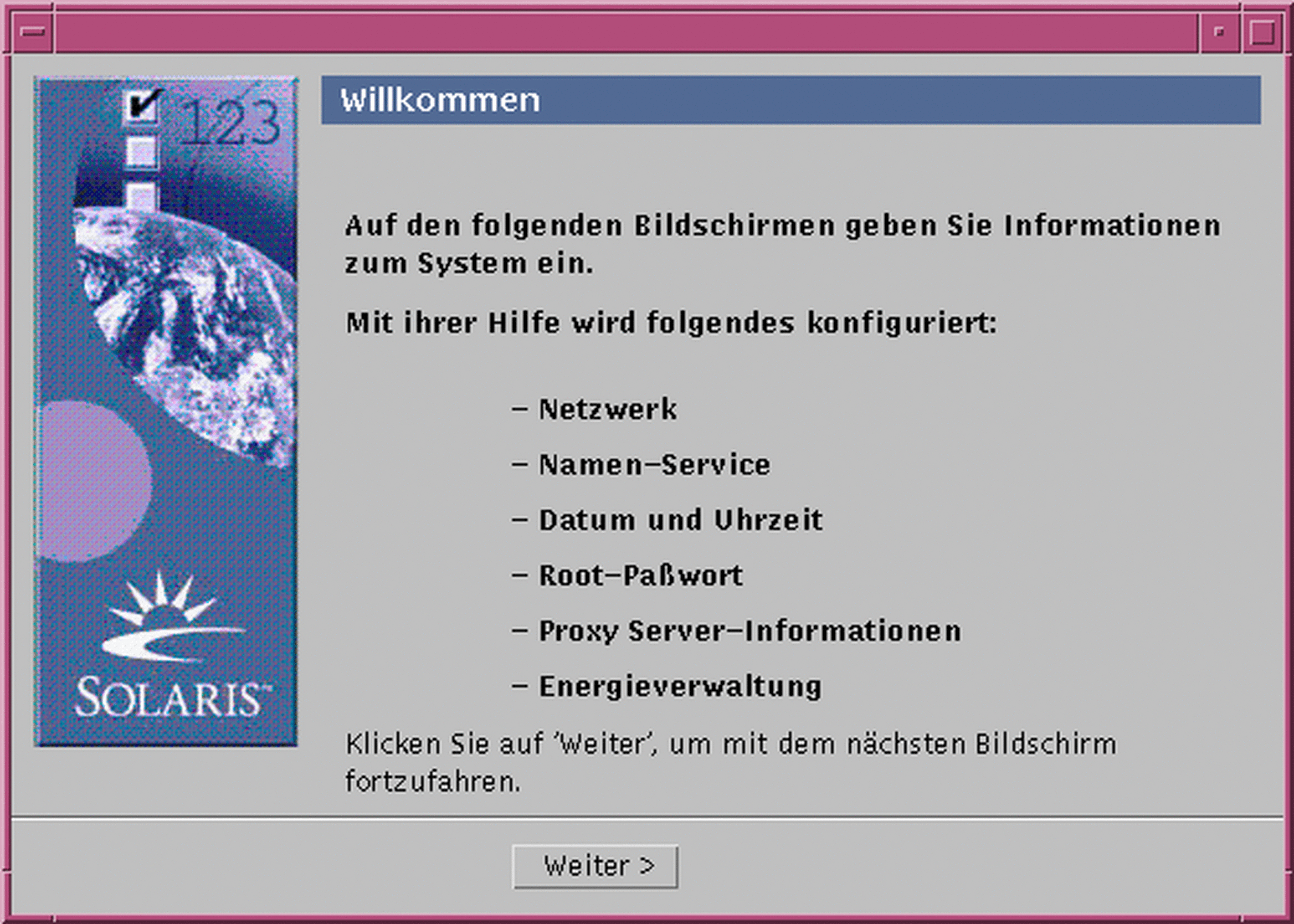
- © 2010, Oracle Corporation and/or its affiliates